qsv格式转换mp4详细方法
时间:2019-03-07
最近很多用户在问小编怎样将qsv格式转换mp4格式,其实转换的方法非常简单,只要有个迅捷视频转换器之类的软件就可以了,下面来看看详细的操作步骤吧。
怎样将qsv格式转换mp4格式
一、在文件属性上修改
大多数的人,都不会注意到,其实想要改变视频的格式,也就是改变视频的后缀属性这一个属性可以直接在文件的右键属性那里修改的哦!
1、点开“属性”选项,然后如将图中所示的文件名称栏的MP4进行修改一样,就可以了。
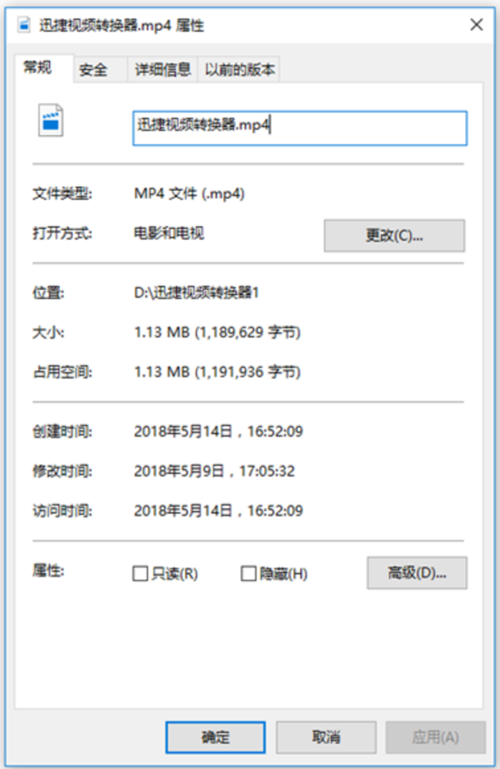
2、看我们的文件是不是就变成了FLV视频文件了呢?但是还是有一些视频文件,单靠这样的修改是没办法将它们的属性成功改变的哦!如KUX、QSV、QLV文件!
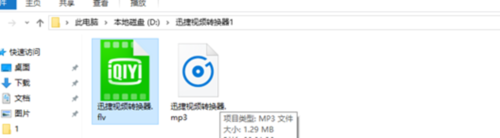
二、迅捷视频转换器
面对这样的特殊文件,我们只能够将它们的视频文件格式进行转换了哦!
1、下载安装迅捷视频转换器后,运行。第一步,当然就是添加文件啦!我们能看到的是,左上角的两个添加文件的按键,按照需求点击即可。
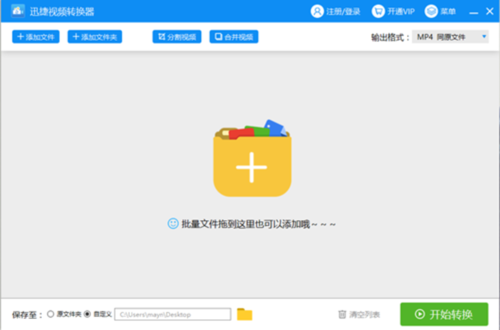
2、如图所知,文件一件添加完毕。先别着急转换哦!
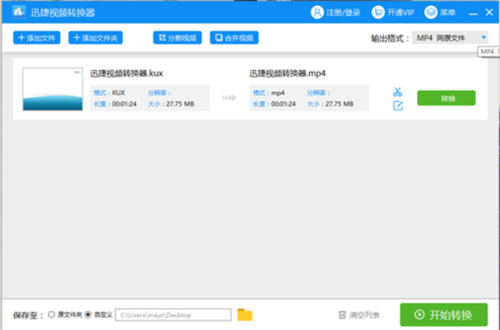
3、我们必须先设定一下我们要转换的视频格式!有如MP4、MOV、MKV等格式哦!
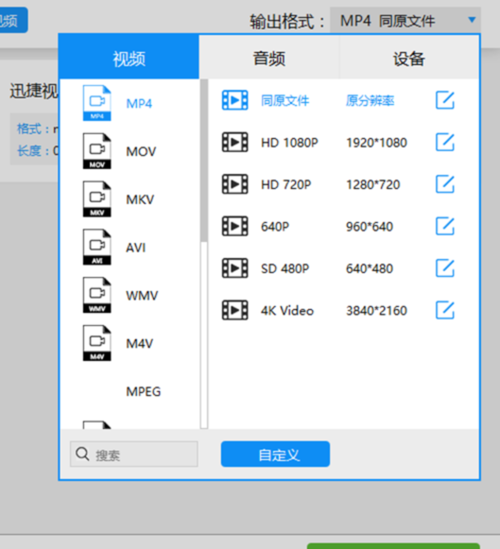
4、最后就可以点击转换啦!等待转换成功!视频文件格式的改变成功!
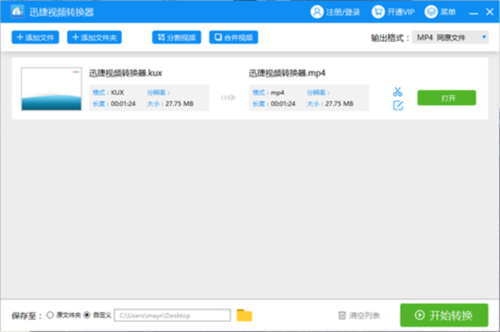
以上就是酷下载小编法老叔叔给各位用户带来的怎样将qsv格式转换mp4格式详细介绍了,更多相关文章等你来看,欢迎关注酷下载哦。












